
Sadržaj:
- Korak 1: Provjerite.H datoteku za informacije o kabelu
- Korak 2: Skupite alate i dijelove
- Korak 3: Pripremite utikač lemljenjem
- Korak 4: Prekinite žice za odabir sistema
- Korak 5: Testiranje 1. dio
- Korak 6: Odvojite kabel konzole
- Korak 7: Priključite kabel konzole na utikač
- Korak 8: Testiranje 2. dio
- Korak 9: Sastavite kapuljaču
- Korak 10: Testiranje 3. dio
- Korak 11: Igrajte se
- Autor John Day [email protected].
- Public 2024-01-30 08:09.
- Zadnja izmjena 2025-01-23 14:37.

Univerzalni PCB (skraćeno UPCB) projekt pokrenut je kako bi omogućio jedan kontroler igre, posebno borbene palice, na što više različitih konzola. Informacije o projektu mogu se pronaći na sljedećoj niti na forumima Shoryuken.com: Shoryuken.comOva instrukcija će pokriti kako izgraditi USB kabel za odabir tipke za UPCB. USB kabel Button Select USB je vjerojatno najvažniji kabel koji možete koristiti s UPCB -om; u jednom kablu, omogućava vam da igrate svoj kontroler i na PC -u i na Playstation 3 sistemima. Omogućava vam i korištenje USB Bootloader -a kako biste mogli nadograditi UPCB firmver kada nove verzije budu dostupne. Postupak izgradnje ovog kabela identičan je izgradnji bilo kojeg kabela UPCB konzole, pa će biti puno otvorenog izrezivanja i lijepljenja s originalnog konzolnog kabela Instructable. Budući da bi svaki vlasnik UPCB -a trebao imati jedan, smatralo se da USB kabel Button Select zaslužuje vlastitu Instructable.
Korak 1: Provjerite. H datoteku za informacije o kabelu

Glavna i najaktuelnija arhiva za UPCB projekat može se pronaći u prvom postu UPCB teme na Shoryuken.com: Shoryuken.com Preuzmite najnoviju verziju i raspakujte.zip negdje lako dostupno. Unutar glavnog direktorija nalazi se izvorni kod za UPCB projekt. Svaki podržani sistem konzole će imati zasebnu. H i. C datoteku za taj modul.. C datoteka sadrži stvarne rutine za taj sistem. Ovo vam neće pomoći ako samo ne želite vidjeti kako to funkcionira. Datoteka. H sadrži veliku količinu komentara koji detaljno opisuju kako sistem komunicira, koju vrstu konektora koristi i pinouts. Trenutni odjeljak u datoteci USBTEMPLATE. H bit ćemo naveden ispod. Glavni podaci koji su nam trenutno potrebni su da nisu potrebne komponente. Da postoje, bile bi navedene u odjeljku 'Kako stvoriti UPCB kabel'. Često ćemo se pozivati na ovaj skup informacija tijekom izgradnje kabela, stoga se ne bojte ako vam se čini da je to malo previše. Komentari opisuju komunikaciju vrlo detaljno i mogu djelovati pomalo zbunjujuće. Samo zanemarite to dok se fokusiramo na izgradnju kabela.
USB pinout (gleda na kraju USB kabla koji se priključuje na računar ili drugi USB port) _ | 4 3 2 1 | | _ _ _ _ | ----------- <-deblja polovina kabla na kojoj su kontakti. Opis pina 1 VCC 2 D- 3 D+ 4 GND Za izradu UPCB kabla za dugme Odaberite USB D-Sub 15 pin USB pin 1 4 (GND) 2 visoko 3 nisko 4 nisko 5 nisko 6 nisko 7 nisko 8 1 (VCC) 9 NC - Nije povezan ni sa čim 10 Visoko 11 Visoko 12 NC - Nije povezano ni sa čim 13 2 (D-) 14 3 (D+) 15 Nisko
Korak 2: Skupite alate i dijelove

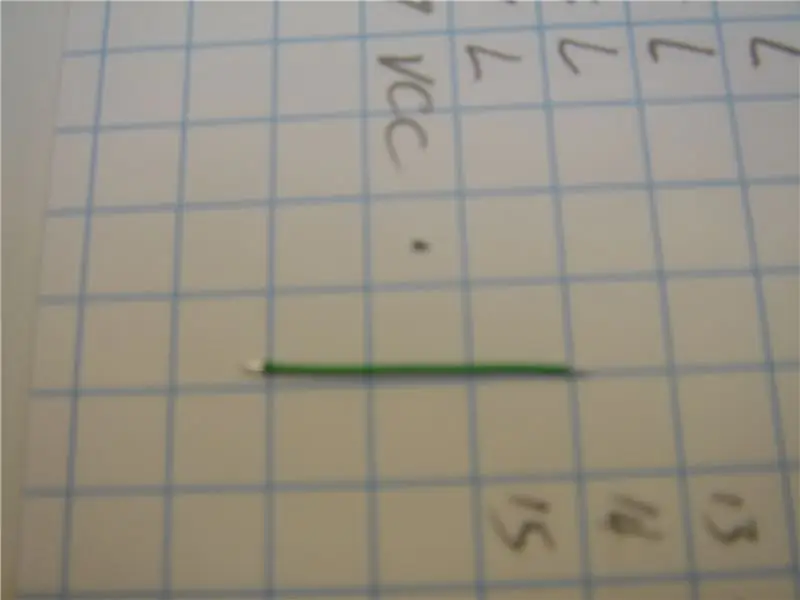

Ovdje potrebni alati samo su najosnovniji alati za lemljenje.
- lemilicu - lemljenje - multimetar ili ispitivač kontinuiteta Ostali predmeti svakako mogu pomoći pri lemljenju, ali gotovo nikada nisu potrebni za izgradnju kabela poput ovog: - Flux - Pumpa za odtapavanje ili bakrena pletenica - "Ruke za pomoć" Potrebni dijelovi su nam izuzetno potrebni jednostavno - Žrtveni USB kabel. Nije važno šta je to bilo u drugom životu, samo što ima ravan 'A' kraj. To se lako može ukloniti sa starih USB perifernih uređaja, poput miševa i tastatura. Ako uspijete pronaći dugački USB 'A' do 'A' kabel, možete ga izrezati i upotrijebiti za stvaranje dva UPCB kabela. U suprotnom, odrežite kabel što je moguće dalje od kraja 'A' kako biste nam dali najveću količinu kabela za rad. - DB-15 muški utikač sa konektorima za lemljenje. Digikey Kataloški broj 215ME-ND, ili dostupan u bilo kojoj dobroj trgovini elektronike. Šansa da to bude dobra trgovina elektronikom direktno je, obrnuto, proporcionalna broju HDTV -a koje prodaju. Ovo je jedan od rijetkih elektroničkih dijelova koje još uvijek možete pronaći u nekim Radio Shacks -ima. - DB-15 Aspirator. Ova koja se koristi na slikama ovdje je Digikey dio br. 972-15SY-ND, ali postoji mnogo proizvedenih D-Sub napa. Takođe ih možete jeftino pronaći u većini dobrih trgovina elektronikom. Toplo preporučujem da uz koju god kapuljaču nabavite, obavezno uzmite vijke za nošenje. - Žica. Žica koja se ovdje koristi je 30 AWG Kynar žica, dostupna od Fry's -a. Može se koristiti gotovo svaka vrsta žice, ali upotreba vrlo male mjerice će uvelike olakšati stvari. Druge komponente osim ovih potrebne su za neke konzole, međutim one su iznimka, a ne pravilo. Od ovog pisanja, jedini sistemi koji zahtijevaju nešto više od žice su sistem FM-Towns (detaljno opisano u neogeo.h) i 3DO sistem (detaljno opisano u 3do.h)
Korak 3: Pripremite utikač lemljenjem

Svi pinovi, osim jednog, pina 9, imat će zalemljene žice. Budući da imamo samo dvije ruke, najlakše je prazne točke prvo napuniti lemljenjem, a zatim dodati potrebne žice.
Korak 4: Prekinite žice za odabir sistema

Svaki UPCB kabel će imati glavno napajanje (VCC) koje ide u pin 8, a glavno uzemljenje (GND) koje ide u pin 1. Također će biti nekoliko pinova vezanih visoko ili nisko (spojenih na VCC ili GND) koji će reći UPCB sa kojim sistemom komuniciramo. Ove pinove nazivamo High ili Low u opisu 'Kako napraviti UPCB kabel' u. H datoteci konzole. Pogledajmo onaj za USB kabel Button Select USB u USBTEMPLATE. H
Za izradu UPCB kabela za tipku Odaberite USB D -Sub 15 pin USB pin 1 4 (GND) 2 visoko 3 nisko 4 nisko 5 nisko 6 nisko 7 nisko 8 1 (VCC) 9 NC - nije povezano ni s čim 10 visoko 11 visoko 12 NC - Nije povezan ni sa čim 13 2 (D-) 14 3 (D+) 15 NiskoPrije nego što počnemo dodavati sistemski kabel, mnogo je lakše krenuti dalje i pobrinuti se za odabir sistema sada, bez masivnog kabela konzole. Jedini pinovi koji govore da su niski su pinovi 3-7 i 15. Sve ćemo ovo spojiti tako da budu električno spojeni na ono što će biti GND, pin 1. Jedini pinovi koji govore visoko su 10, 11 i 2 Sve ćemo ovo spojiti tako da budu električno spojeni na ono što će biti VCC, pin 8. Da bismo to učinili, lanac ćemo povezati žicom od jednog pina do drugog. Koristeći male (<1 ") komade žice od 30 žica s ogoljenim krajevima, to postaje prilično jednostavno u usporedbi s većim žicama. Na slici ćete vidjeti prvi dio ovoga, koji prikazuje žicu koja ide od pina 8 (VCC) do pina 11, zatim iglica 10, zatim iglica 2. Spojena su tri mala komada žice i svi pinovi koji su visoki. Zatim ćemo napraviti Lows. S drugim kratkim komadom žice od 30 žica spojite pin 1 (GND) na pin 3 (donji). Dopunite dodatnu žicu koja povezuje pin 3 na pin 4, pin 4 na pin 5, pin 5 na pin 6, pin 6 na pin 7 i na kraju još jednu žicu koja povezuje pin 7 na pin 15. Sada su svi pinovi koji bi trebali biti vezani visoko ili nisko spojeni ili na GND (pin 1) za nisko, ili na VCC (pin 8) za visoko.
Korak 5: Testiranje 1. dio

Bez obzira na to koliko ste dobri ili koliko ste sigurni u svoj posao, uvijek želite testirati rano i često. Ako dođe do grešaka u lemljenju, sada je mnogo lakše ispraviti, prije nego što nam veliki kabel stane na put.
Radit ćemo testove kontinuiteta. Ako vaš multimetar nema funkciju za provjeru kontinuiteta, postavite ga za provjeru otpora na najnižoj postavci. Samo zapamtite da beskonačni otpor znači da nema veze, a gotovo nikakav otpor ne znači da je povezan. Prvo provjerite veze linija nisko. Za naš primjer USB Button Select USB to bi bili pinovi 3-7 i 15. Postavite jednu sondu na pin 1 (GND). Uzmite drugu sondu i provjerite redom igle 3-7. Svaki od njih ne bi trebao pokazati gotovo nikakav otpor na pin 1. Provjerite posljednji Low pin, 15. Svi testirani pinovi trebaju biti spojeni na pin 1 i ne pokazuju gotovo nikakav otpor. Ponovite za visoke linije. Za naš primjer Button Select USB USB, to bi bili pinovi 10, 11 i 2. Postavite jedan vrh sonde na pin 8 (VCC) i provjerite kontinuitet s pinovima 10, 11 i 2. Svaki ne bi trebao pokazivati gotovo nikakav otpor. Na kraju, provjerite ima li kratkih hlača. Postavite jednu sondu na pin 1, a drugu na pin 8. Ne smije postojati kontinuitet. Beskonačan otpor. Ako su ove dvije linije električno povezane, negdje u vašem radu postoji kratki spoj. MORATE ih popraviti prije nego pokušate koristiti kabel. Korištenje kratkog kabela na konzoli može pregorjeti osigurače, uzrokovati požar, može ispržiti vašu konzolu i zalijepiti se. Loše je, pa to popravite ODMAH. Ako je sve ispravno, počnimo s radom na kablu konzole.
Korak 6: Odvojite kabel konzole

Sada moramo saznati koje žice u kablu konzole služe čemu. Još jednom su nam potrebne informacije o kabelu konzole iz odgovarajuće. H datoteke.
USB pinout (gleda na kraju USB kabla koji se priključuje na računar ili drugi USB port) _ | 4 3 2 1 | | _ _ _ _ | ----------- <-deblja polovina kabla na kojoj su kontakti. Opis pina 1 VCC 2 D- 3 D+ 4 GNDAko koristite produžni kabel, odrežite dodatni priključak što je moguće dalje od kraja koji se priključuje na konzolu. Ako koristite kontroler žrtvovanja, odrežite kabel što je moguće bliže podlozi za igru. U oba slučaja možemo izvući onoliko duljine kabela koliko možemo. Uklonite malo izolacije kabela sa sada izloženog kraja. NE UKLANJAJTE PREVIŠE. Želite ukloniti otprilike 1 "izolacije kabela; dovoljno da budete sigurni da možete lemiti bilo koju žicu na bilo koji od pinova DB-15, a žice ostaviti dovoljno kratke da se graničnik na haubi D-Sub hvata na debelu izolaciju kabela. Tražimo pojedinačne žice koje sačinjavaju kabel, tako da možemo identificirati šta svaka čini. U našem USB Button Select USB primjeru postoje samo četiri žice. Svaka žica bi trebala biti različite boje. Ne možemo vjerujte boji žice koja će nam reći bilo šta o njihovoj funkciji, čak i između inače identičnih jastučića. Tehnički, svi USB uređaji * trebali bi * koristiti potrebne boje bijelu, crnu, crvenu i zelenu, ali lako je pronaći jeftinu marku USB kabeli koji NISU u skladu sa standardom, pa ih MORAMO testirati u odnosu na ispis u. H datoteci. Za to nam je potreban multimetar/ispitivač kontinuiteta. Za svaku žicu u vašem kabelu morate znati koji pin na USB konektori su zaštićeni metalnim kućištem, pa rea Čitanje pomoću multimetrske sonde može biti malo teško. Ako ne možete uvući sondu da dodirne igle, možete upotrijebiti mali komad metala poput spajalice. Dodirnite spajalicu uz vrh sonde i držite je palcem. Dodirnite kraj spajalice iglom unutar USB kućišta. Kada druga sonda dodirne odgovarajuću žicu na drugom kraju kabela, otpor će pasti na gotovo ništa. Zapišite svoje rezultate koje igle su koje boje. Sada kada znamo koje boje žica ide na koji pin, možemo ih početi spajati na UPCB utikač.
Korak 7: Priključite kabel konzole na utikač

Rezultati našeg posljednjeg testa trebali bi nam reći koja žica u boji ima koju funkciju. Za kabel koji sam koristio, krajnji rezultati su bili: 1 - crvena - VCC2 - bijela - D -3 - zelena - D+4 - žuta - GNDMoj kabel je bio jeftin, pa nije odgovarao 'standardnim' USB bojama. Zato biste trebali provjeriti SVAKI kabel multimetrom. Bolje je nego pržiti vaš računar ili PS3. Sada samo da vidimo na koji pin na DB-15 ide svaki. Ponovo se te informacije nalaze u. H datoteci. Radi sažetosti, uklonio sam one koje smo vezali Visoko i Nisko u ranijim koracima.
D-Sub 15-pinski USB pin 1 4 (GND) 8 1 (VCC) 13 2 (D-) 14 3 (D+)Dakle, sada znamo gdje svaka žica odlazi.: D- Podbojna igla1 Žuta8 Crvena13 Bijela14 ZelenaSamo još 4 veze za lemljenje. Za svaku žicu u kabelu skinite vrlo malu količinu izolacije s kraja kako biste otkrili golu metalnu žicu i lemite je u odgovarajući D-Sub pin. U slučaju VCC i GND (D-Sub pinovi 8 i 1), tamo već postoji mali komad žice. Zato biste trebali koristiti tanku žicu. Otapanje lema i umetanje nove žice ne bi smjelo pomaknuti postojeću žicu. Ako ih morate držati čvrsto u otvoru dok se lem hladi, par kliješta s iglastim nosem s finim vrhom odlično rade svoj posao. Ovo je i razlog zašto želite da povežete žice za odabir sistema; pokušaj zadržavanja 3 ili više žica unutar priključka dok se lem hladi može biti vrlo frustrirajuće.
Korak 8: Testiranje 2. dio

Sada provjerimo sve spojeve lemljenja, kao i žicu unutar kabela.
Za svaki pin u utičnici konzole upotrijebite multimetar/ispitivač kontinuiteta kako biste provjerili svaku žicu i lemni spoj. Jedna sonda bi trebala biti na kraju utičnice konzole, dok bi druga trebala biti na muškom pinu D-Sub utikača. Pobrinite se da svi rade gotovo bez otpora između njih dvoje. Zatim ponovo provjerite pinove za odabir sistema. Neka jedna sonda dodiruje VCC iglu na utikaču konzole, a drugom upotrijebite za provjeru svih pinova koji bi trebali biti visoko vezani. Uvjerite se da svi ne pokazuju gotovo nikakav otpor. Pomaknite sondu do GND pina na utikaču konzole, a drugom sondom provjerite svaki D-Sub pin koji bi trebao biti nisko vezan. Na kraju, opasni kratki test. Provjerite otpor pomoću jedne sonde na GND -u priključka konzole, a druge na VCC -pinu utikača konzole. Ako je otpor beskonačan, sve je u redu. Ako je otpor mali, imate opasan spoj i morate provjeriti i ponoviti lemljenje. Nakon što ste se uvjerili da nema grešaka u lemljenju, vrijeme je za sastavljanje nape.
Korak 9: Sastavite kapuljaču



Svaka napa je sastavljena drugačije, pa ne mogu dati posebne upute za svaku napa. Opisat ću općenito potrebne korake koji bi se trebali primijeniti na svaku haubu, a zatim korak po korak sastavljanje posebne haube koju sam koristio u ovom primjeru.
Najvažniji dio sastavljanja nape je razumijevanje i korištenje „povuci-zaustavi“. Svaka napa bi trebala imati način držanja za kabel. Ne želite ovo koristiti za držanje pojedinačnih žica jer ne mogu podnijeti mnogo naprezanja, a da se eventualno ne izvuku. Navlaka na poklopcu napravljena je tako da uhvati stvarni kabel tamo gdje je najjači, sa svim žicama zajedno i prekrivenim jakom izolacijom. U slučaju bilo kakve sile koja vuče kabel, sila se prenosi na haubu i utikač DB-15, umjesto na slabe točke lemljenja koje spajaju kabel s utikačem. Većina graničnika koristi dva mala vijka i dva mala komada metala. Vijci se koriste za zatezanje metalnih stezaljki oko kabela. Nakon što su stezaljke sigurno pričvršćene, postavljaju se na područje kapuljače koje ih sprječava u kretanju. Čini se da je ova metoda najčešća, pa imam njihovu sliku u nastavku. Prilikom pričvršćivanja kabela u poteznu graničnicu vrlo je važno da je siguran! Ovo je najvažniji dio održavanja kabela dugotrajnim i korisnim. Ako vam se stezaljke koje pokušavaju držati za kabel čine prevelike za hvatanje, počnite omotavati kabel električnom trakom kako bi stezaljke bile deblje i lakše za hvatanje. Ako na kontroleru sa kojeg ste uzeli kabel postoji brtva sa zaštitom od uvlačenja, provjerite možete li je upotrijebiti i za stezaljke. Ako se graničnik ne drži čvrsto za kabel, tanke žice s vremenom će se slomiti, olabaviti, spojiti se s drugim žicama, spržiti vaš zabavni centar, izazvati požare i ubiti vašu mačku. Učinite to kako treba prvi put. Sklop svih napa koje sam vidio prilično je sličan: 1. Postavite DB utikač u male jezičke koji će ga držati na mjestu. 2. Postavite stezne stezaljke na žicu i učvrstite ih što je moguće bliže mjestu na kojem će se zaustavni elementi stalno nalaziti. 3. Stavite graničnik na mjesto i dvaput provjerite da li su stezaljke dobro pričvršćene. 4. Postavite montažni hardver, poput zavrtnja. 5. Zatvorite poklopac. Obično to znači nekoliko vijaka, ali primjer haube ovdje je zatvarač. Ove ćemo korake točno slijediti s našim primjerom nape. 1. Umetnite DB utikač u držače. 2. Crnu stezaljku postavite na žicu, pazeći da hvata izolirani kabel, a ne žice. 3. Dodajte pričvrsni metalni komad i čvrsto ga pričvrstite. 4. Dodajte vijke 5. Zatvorite poklopac.
Korak 10: Testiranje 3. dio

Nakon cijelog tog posla, znam da te svrbi priključiti kabel u svoju konzolu i zalijepiti se za igru. Razumijem. Nemoj. Postavljanje svega u haubu moglo bi lako odvojiti žicu, a kratke hlače su loše. Odvojimo trenutak s multimetrom da se uvjerimo da je posljednji put sve sigurno prije nego ga uključimo.
Koraci koje ovdje poduzimamo identični su „Testiranju drugog dijela“: Za svaki pin u utičnici konzole, koristite multimetar/ispitivač kontinuiteta za provjeru svake žice i lemnog spoja. Jedna sonda bi trebala biti na kraju utičnice konzole, dok bi druga trebala biti na muškom pinu D-Sub utikača. Pobrinite se da svi rade gotovo bez otpora između njih dvoje. Zatim ponovo provjerite pinove za odabir sistema. Neka jedna sonda dodiruje VCC iglu na utikaču konzole, a drugom upotrijebite za provjeru svih pinova koji bi trebali biti visoko vezani. Uvjerite se da svi ne pokazuju gotovo nikakav otpor. Pomaknite sondu do GND pina na utikaču konzole, a drugom sondom provjerite svaki D-Sub pin koji bi trebao biti nisko vezan. Na kraju, opasni kratki test. Provjerite otpor pomoću jedne sonde na GND -u priključka konzole, a druge na VCC -pinu utikača konzole. Ako je otpor beskonačan, sve je u redu. Ako je otpor mali, imate opasan spoj i morate provjeriti i ponoviti lemljenje.
Korak 11: Igrajte se

Sada priključite svoj novi UPCB kabel u svoj štap i konzolu, pa ćemo vidjeti kako radi! Ako ga prvi put priključite na računar, možda ćete vidjeti nekoliko poznatih prozora „Pronađen je novi hardver“koji će se sami pobrinuti. Ostavite ga i bit će prepoznat kao HID kompatibilan kontroler igre. Pomoću apleta Opcije igranja na kontrolnoj tabli možete vidjeti sam uređaj i status gumba i štapića.
Uživajte!
Preporučuje se:
Kako izgraditi mini USB Arduino: 3 koraka

Kako izgraditi mini USB Arduino: Prema informacijama sa službenog Instagrama kompanije Arduino, postoji približno 30 miliona aktivnih korisnika platforme. Svi su oni rašireni po cijelom svijetu. S ovim velikim brojem shvaćamo koliko je platforma velika
Kako izgraditi USBTiny ISP programera: pomoću CNC glodalice za PCB: 13 koraka (sa slikama)

Kako izgraditi USBTiny ISP programera: pomoću CNC PCB glodalice: Jeste li razmišljali o tome kako izgraditi vlastiti elektronički projekt od nule? Raditi elektroničke projekte toliko je uzbudljivo i zabavno za nas, tvorce. Ali većina proizvođača i entuzijasta u hardveru koji tek koračaju prema kulturi proizvođača izgradili su svoje projekte
Kako izgraditi konzolni kabel za univerzalnu PCB: 11 koraka

Kako izgraditi konzolni kabel za univerzalnu PCB: Projekt Universal PCB (skraćeno UPCB) je započeo kako bi omogućio jedan kontroler igre, posebno borbene štapove, na što više različitih konzola. Informacije o projektu mogu se pronaći na sljedećoj temi na Shoryuken.com
Kako izgraditi USB memorijski uređaj Chevy Micro-Machine od 4 Gig 57 sa šest mašina: 6 koraka

Kako izgraditi USB fleš disk sa 4 mašine za igranje na Chevy mikro mašinama: Postoji nekoliko odličnih uputstava za kutiju šibica/hotwheels, ali kako stvari postaju sve manje, tako se moraju promijeniti i naši besmisleni slučajevi
Kako izgraditi kutiju za zvučnike na gitari ili izgraditi dvije za svoj stereo .: 17 koraka (sa slikama)

Kako izgraditi kutiju za zvučnike na gitari ili izgraditi dvije za svoj stereo uređaj. Htio sam novi zvučnik za gitaru uz cijevno pojačalo koje gradim. Zvučnik će ostati vani u mojoj radnji pa ne mora biti ništa posebno. Tolex prekrivač se može previše lako oštetiti pa sam samo poprskao vanjsku crnu boju nakon laganog pijeska
